تم تكامل وضع Org مع Emacs منذ الإصدار 22.2 و XEmacs منذ الإصدار 22.1. يساعدك هذا الدليل المختصر في النهوض والتشغيل بسرعة باستخدام Emacs و Org mode.
مقارنة بالعديد من البرامج الأخرى ، تحتاج إلى معرفة المزيد لاستخدام Emacs جيدًا. في Emacs ، عليك استخدام الكثير من الاختصارات. على الرغم من أنك محبط في البداية ، فستجد قريبًا أنك قادر على فعل المزيد بنقرات أقل على الماوس.
كل شيء ، من فتح ملف إلى حفظه ، يمكن القيام به باستخدام الماوس وبضع نقرات على القوائم. ومع ذلك ، مع مرور الوقت ، ستتعلم أن الاختصارات والكتابة بدون استخدام اليدين هي الطرق المناسبة.
الاختصارات الرئيسية
نظرًا لاعتماده الشديد على الاختصارات المزدوجة ، يستفيد Emacs من Control-X Control-F و Control-X Control-S بدلاً من Alt-F و Alt-S الأكثر تقليدية. قد يبدو هذا غير منطقي في البداية ، لكنك ستتكيف معه بسرعة.
دعنا نرى بعض الاختصارات أو الاصطلاحات الرئيسية التي سنستخدمها عند العمل مع EMACS:
- م - Alt (هذا لأنه في الأيام الخوالي للوحات المفاتيح الميكانيكية ، كان يشار إليها باسم Meta.)
- ج - مفتاح التحكم أو ببساطة 'Ctrl'
- س - يحول
- سي-إكس و - هذا يعني الضغط مع الاستمرار على زر التحكم و x. ثم اترك كلاهما واضغط على f.
تثبيت Emacs على Debian / Ubuntu
تثبيت Emacs في Ubuntu هو مجرد مسألة كتابة أمر:
$ سودو تثبيت apt-get إيماكسمهما كانت عملية التثبيت بسيطة ، فإن المهام الرئيسية هي التكوين والتعلم للعمل مع EMACS. يوجد ملف تهيئة نحتاج إلى تعديله. في أنظمة Linux ، يكون موقع هذا الملف هو ~ / .emacs.
التدريب العملي مع وضع المؤسسة
الآن بعد أن أصبح لدينا Emacs على متن الطائرة ، فلنبدأ العمل معها. في الوقت الحالي ، دعنا نركز على الاختصارات التالية:
- ج- س ج- ق - لحفظ الوثيقة
- سي إكس سي إف - لفتح المستند
لنبدأ EMACS ونفتح مستندًا جديدًا باستخدام C-x C-f ، ونطلق عليه اسم 'demo1.txt'. سيظهر الآن جزء فارغ جديد.
الآن ، ليس لدى Emacs أي فكرة أنك تعمل على ملف تنظيمي. تسميه كملف نصي:
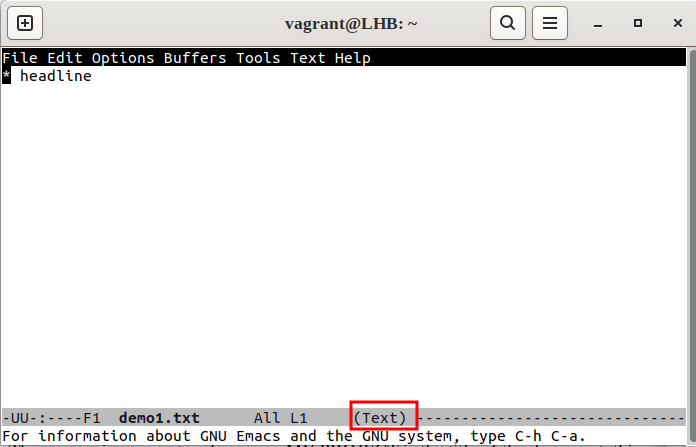
دعنا نقوم بتمكين وضع المؤسسة لملفنا “demo1.txt” بالضغط على M-x (Alt - x) ثم الدخول في وضع org ، كما هو موضح في ما يلي:
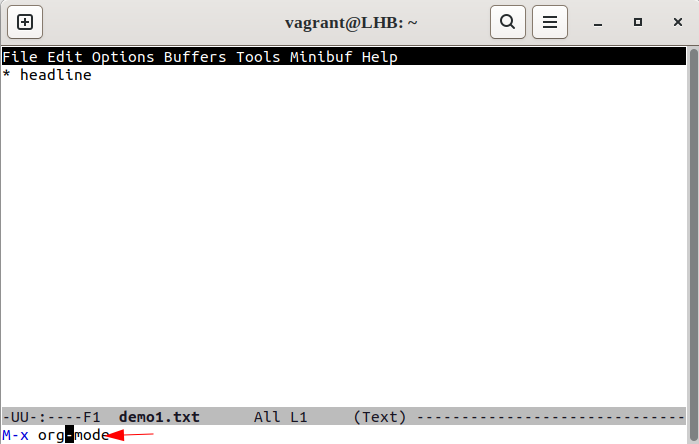
يجب أن تعرض التسمية الموجودة في الأسفل الآن (Org):
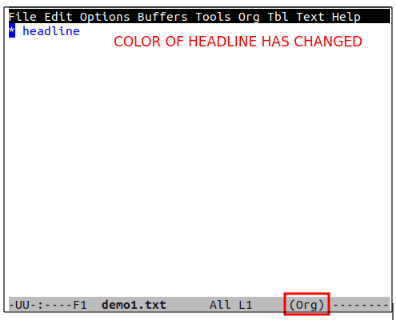
ومع ذلك ، في المرة التالية التي تعيد فيها فتح هذا الملف ، فإنه يعرضه كملف نصي مرة أخرى:
الآن ، للسماح لـ Emacs بالتعامل معها دائمًا كمستند مؤسسة ، اكتب '- * - mode: org - * -' 'في بداية المستند:
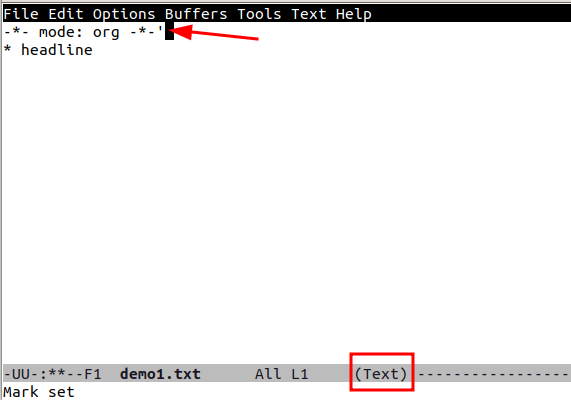
والجدير بالذكر أن هذا يضبط الوضع التنظيمي لهذا المستند ، بغض النظر عن امتداد الملف. لنحفظ ملفنا بالضغط على C-x C-s ونعيد فتحه:
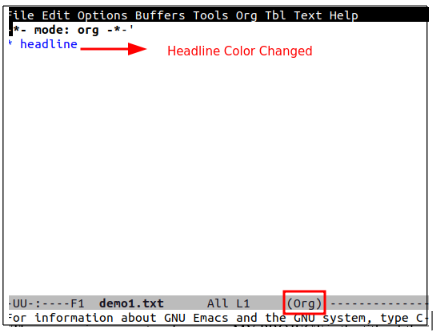
الآن ، كما ترى ، يتم فتح الملف تلقائيًا في وضع المؤسسة.
في القسم التالي ، سنوضح لك كيفية تعديل تكوين Emacs بحيث يكون وضع Org متاحًا دائمًا للاستخدام مع ملفات '.org'.
تكوين EMACS لوضع ORG
افتح ملف تكوين emacs ، “.emacs”. يمكنك فتحه باستخدام Emacs نفسه عن طريق إدخال C-x C-f أو أي محرر آخر. الآن ، ضع المحتوى التالي بداخله:
؛؛ - * - الوضع: elisp - * -؛؛ تعطيل البقعة شاشة ( ل يُمكَِن مرة أخرى ، استبدل t بـ 0 )
( setq تمنع شاشة البداية )
؛؛ تفعيل وضع العلامة العابرة
( وضع علامة عابرة 1 )
؛؛؛؛ تكوين وضع المؤسسة
؛؛ تفعيل وضع المؤسسة
( يتطلب org)
؛؛ اجعل وضع Org يعمل مع الملفات التي تنتهي بـ .org
؛؛ (أضف إلى القائمة ' وضع التشغيل التلقائي '('\\. org $'. org-mode))
؛؛ ما ورد أعلاه هو الافتراضي في emacsen الأخير
ملحوظة: تعمل تركيبة المفاتيح C-x C-f على تنشيط ميزة البحث عن ملف والتي يمكن استخدامها لإنشاء مستند جديد أو الوصول إلى مستند تم حفظه مسبقًا.
أخيرًا ، أعد تشغيل Emacs لتنشيط وضع Org لجميع ملفات '.org'.
الشروع في العمل مع Org Mode
حتى الآن ، قمنا بتهيئة Emacs للعمل مع مستندات نوع المؤسسة. الآن ، يمكننا استخدامه. أولا ، دعونا نرى المخطط. يعد استخدام مخطط تفصيلي طريقة رائعة لتنظيم أفكارك عند تدوين الملاحظات أو كتابة عملك.
ميزة مدمجة في Emacs هي وضع المخطط التفصيلي. يمكننا استخدامه لتنظيم النص في إدخالات فردية. يتكون كل إدخال من عنوان وجسم. علاوة على ذلك ، يمكن أن تتداخل هذه الإدخالات لبناء بنية شبيهة بالشجرة للمعلومات الهرمية.
إضافة قسم تمهيدي
أنشئ ملفًا نصيًا جديدًا (C-x b) ، واحفظه باسم 'demo2.org' ، وأدخل بعض المحتويات فيه. لنبدأ بإضافة سطر عنوان ، ورفع دعوى ضد علامة العنوان # +:
# + العنوان: مشروعي 1لا نحتاج إلى إضافة '- * - mode: org - * -' هنا لأننا قمنا بالفعل بتعديل ملف تهيئة Emacs. تمت مناقشة معنى العلامة - * - mode: org - * -. الآن ، دعنا نضيف اسم المؤلف باستخدام العلامة # + المؤلف:
# + المؤلف: LinuxHintوبالمثل ، نستخدم ملف # + علامة التاريخ لإضافة تاريخ هنا:
# + التاريخ: 2023 -02-06العمل مع العناوين
الآن ، دعونا نضع بعض العناوين هنا. لتحقيق ذلك ، نحتاج إلى استخدام علامة نجمية واحدة أو أكثر.
* هذا ال * عنوان غامق *** هذا ال / مائل / العنوان الفرعي *
والجدير بالذكر أنه يمكننا أيضًا تعديل النص باستخدام * bold * أو / italic / أو _underlined_ أو = verbatim =.
إذا لم يبدأ السطر بنجمة ، فسيتم اعتباره محتوى العنوان الذي يعلوه. دعنا نضيف بعض النص إلى عناويننا السابقة:
* هذا ال * عنوان غامق *هذا محتوى نص عادي.
** هذا ال / مائل / العنوان الفرعي *هذا محتوى نص عادي آخر.
في هذا المثال ، يعتبر سطر 'هذا عنوان' نصًا أساسيًا لـ 'العنوان 1'. وبالمثل ، 'هذا عنوان فرعي' هو نص أساسي لـ 'عنوان فرعي'.
لاحظ أن 'العنوان 1' هو الشجرة والعناوين الفرعية اللاحقة هي فروعها. يمكننا طي الفروع والجسم حول الشجرة لإخفائها عن الرؤية المباشرة.
أيضًا ، يمكننا توسيع عنوان عن طريق وضع المؤشر على عنوان وإدخال مفتاح TAB أو مفتاح Shift-Tab.
اللعب حول القائمة
دعونا نفعل بعض القوائم الآن. يعد عمل القوائم طريقة ممتازة لتنظيم أفكارك والبقاء منظمًا. بالإضافة إلى ذلك ، يساعد هذا النوع من تدوين الملاحظات في الحفاظ على رؤية واسعة.
في كثير من الأحيان ، نحتاج إلى إدراج قائمة بسيطة غير مرتبة في محتوى الشجرة الفرعية التي ليست عنصرًا / عقدة في بنية المستند الشجرية نفسها. لهذا ، يمكننا ببساطة بدء سطر بعلامة الطرح (-) أو علامة الجمع (+):
* قوائم غير مرتبة- أول عنصر قائمة غير مرتبة.
- العنصر الثاني في القائمة غير المرتبة:
+ أول عنصر فرعي للقائمة غير المرتبة.
+ العنصر الفرعي الثاني للقائمة غير المرتبة.
استخدم M-Return لإدراج عنصر القائمة التالي. يُلحق Org-mode تلقائيًا - أو + في بداية عناصر القائمة التالية.
دعنا ننتقل إلى القائمة المرتبة. بدء سطر بـ '1.' أو '1)' تنشئ قائمة مرتبة ؛ يؤدي الضغط على M-Return إلى إدراج العنصر التالي ويؤدي إلى قيام الوضع التنظيمي بترقيم العناصر الموجودة في القائمة تلقائيًا:
* قوائم مرتبة1 . أول قائمة مرتبة
2 . القائمة المرتبة الثانية
- أول عنصر غير مرتب في قائمة.
- ثاني عنصر قائمة غير مرتبة في قائمة:
1 ) أول عنصر مرتب داخل قائمة غير مرتبة.
2 ) العنصر الثاني المرتب داخل قائمة غير مرتبة.
تمامًا مثل القائمة غير المرتبة ، استخدم M-Return لجعل الوضع التنظيمي يقوم تلقائيًا بترقيم كل عنصر متتالي في القائمة.
ماذا عن الارتباطات التشعبية؟
حسنًا ، يمكننا أيضًا إضافة الروابط القابلة للنقر عليها في وضع المؤسسة. يمكننا ببساطة وضع الروابط كالمعتاد:
* مثال الارتباط التشعبي< أ href = 'https://www.linuxhint.com/' > https://www.linuxhint.com < / أ >
أخيرًا ، يبدو ملف 'demo2.org' الخاص بنا على النحو التالي:
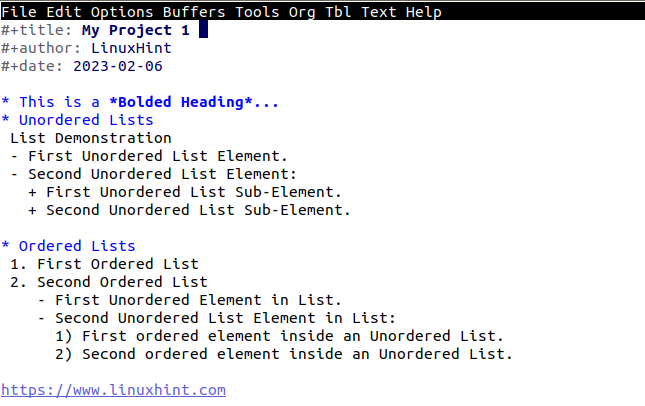
خاتمة
ليس من المستغرب أن وصف جميع ميزات المؤسسة - بما في ذلك تلك الخاصة بالتأليف والتحليل وربط أجزاء من شفرة المصدر في مستند - يمكن أن يكون جهدًا صعبًا. في هذه المقالة ، قمنا للتو بخدش سطح ما يمكنك فعله به.